Winter Princess

Tutorial original aqui
Gracias Titoune por dejarme traducir tus tutoriales
Merci Titoune de m'avoir autorisé à traduire tes tutoriels
Tanto el tutorial como su traducción se registran regularmente en twi
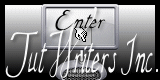
Para su realización nos hará falta:
Material
Filtros
Adjust / Variations
AAA Frames / Texture Frame
AAA Frames / Foto Frame
Puedes encontrar estos filtros aqui
Abrir los tubes, y elementos en el Psp. Duplicarlos (Shift+D) y cerrar los originales
Tube utilizado "tubtatie_573ab160b1e" de Guismo
Los elementos de Scrap usados son una creación "Gimptastic Scraps"
Scrap completo "GS-Winter_Blues"
*** Nota ***
Este tutorial ha sido realizado en el sistema operativo Windows 7 (Seven)
La mayor parte de los filtros usados están importados en los Filtros Unlimited 2.
Si trabajas este tutorial con los filtros no importados, es posible que los efectos queden muy diferentes
El tutorial ha sido creado con la versión X5 del Psp. Si usas versiones anteriores (a la X)
puede ser que el resultado difiera
Si quieres puedes ayudarte de la regla para situarte en la realización del tutorial
Marcador (Arrastra con el raton)

1. Abrir una nueva imagen transparente de 750 x 600 pixeles
Selecciones_ Seleccionar todo
2. Activar la imagen Paper1
Ajustar_ Matiz y Saturación_ Colorear
Matiz_ 150 Saturación_ 184

3. Efectos_ Efectos geométricos_ Cilindro vertical
Aplicar 2 veces
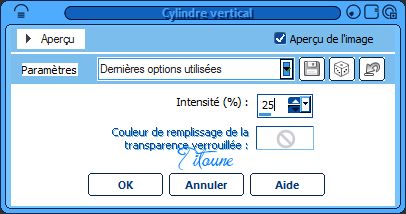
4. Efectos_ Efectos geométricos_ Cilindro horizontal

Edición_ Copiar
Regresamos a nuestro trabajo
Edición_ Pegar en la selección
Selecciones_ Anular selección
5. Activar el elemento Frame3
Edición_ Copiar
Edición_ Pegar como nueva capa
No lo muevas
6. Activar el elemento snow
Edición_ Copiar
Edición_ Pegar como nueva capa
Objetos_ Alinear_ Abajo
7. Efectos_ Efectos 3D_ Sombra en el color #053569
3, 3, 30, 3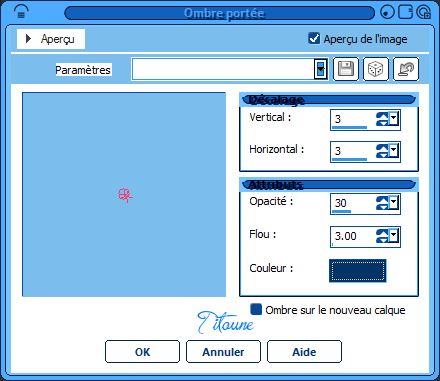
Repetir con los valores en negativo H & V -3
Capas_ Organizar_ Enviar abajo
8. Situaros sobre la capa marco
Activar la varita mágica_ Seleccionar el centro del marco
Selecciones_ Modificar_ Expandir_ 3 pixeles
9. Capas_ Nueva capa de trama
Capas_ Organizar_ Enviar abajo
Activar el elemento 667qlkse
Imagen_ Espejo
Edición_ Copiar
Edición_ Pegar en la selección
Selecciones_ Anular selección
Ajustar_ Matiz y Saturación_ Colorear
Mismos valores que la vez anterior
10. Efectos_ Complementos_ Adjust / Variations
1 clic sobre Original
2 clics sobre Lighter
11. Situaros sobre la capa marco
Efectos_ Efectos 3D_ Sombra
Mismos valores que la vez anterior
12. Activar el elemento Icicles
Edición_ Copiar
Edición_ Pegar como nueva capa
Objetos_ Alinear_ Arriba
Efectos_ Efectos 3D_ Sombra
Mismos valores que la vez anterior
13. Activar el elemento HeartScatter
Edición_ Copiar
Edición_ Pegar como nueva capa
Colocar en la parte superior izquierda del marco
Ver modelo final
Efectos_ Efectos 3D_ Sombra
Mismos valores que la vez anterior
14. Activar el elemento Bow2
Edición_ Copiar
Edición_ Pegar como nueva capa
Ajustar_ Matiz y Saturación_ Colorear
Mismos valores que la vez anterior
Colocar en la parte superior del marco
Ver modelo final
Efectos_ Efectos 3D_ Sombra
Mismos valores que la vez anterior
15. Activar el elemento Bow3
Edición_ Copiar
Edición_ Pegar como nueva capa
Ajustar_ Matiz y Saturación_ Colorear
Mismos valores que la vez anterior
Colocar en la parte inferior del marco
Ver modelo final
Efectos_ Efectos 3D_ Sombra
Mismos valores que la vez anterior
16. Activar el elemento Deco1
Edición_ Copiar
Edición_ Pegar como nueva capa
Colocar en la parte superior derecha del marco
Ver modelo final
Efectos_ Efectos 3D_ Sombra
Mismos valores que la vez anterior
17. Activar el elemento Snowflake2
Edición_ Copiar
Edición_ Pegar como nueva capa
Colocar en la parte derecha del marco
Ver modelo final
Efectos_ Efectos 3D_ Sombra
Mismos valores que la vez anterior
18. Activar el elemento Frame2
Edición_ Copiar
Edición_ Pegar como nueva capa
Ajustar_ Matiz y Saturación_ Colorear
Mismos valores que la vez anterior
Colocar en la parte derecha
Ver modelo final
Efectos_ Efectos 3D_ Sombra
Mismos valores que la vez anterior
19. Activar el elemento Flower
Edición_ Copiar
Edición_ Pegar como nueva capa
Ajustar_ Matiz y Saturación_ Colorear
Mismos valores que la vez anterior
Colocar en la parte derecha Ver modelo final
Efectos_ Efectos 3D_ Sombra
Mismos valores que la vez anterior
20. Activar el elemento FlowerScatter
Edición_ Copiar
Edición_ Pegar como nueva capa
Colocar en la parte inferior derecha
Ver modelo final
Efectos_ Efectos 3D_ Sombra
Mismos valores que la vez anterior
21. Activar el elemento Lantern
Edición_ Copiar
Edición_ Pegar como nueva capa
Colocar en la parte inferior derecha
Ver modelo final
Efectos_ Efectos 3D_ Sombra
Mismos valores que la vez anterior
22. Activar el elemento Bottle
Edición_ Copiar
Edición_ Pegar como nueva capa
Colocar en la parte inferior derecha
Ver modelo final
Efectos_ Efectos 3D_ Sombra
Mismos valores que la vez anterior
23. Activar el elemento Chair
Edición_ Copiar
Edición_ Pegar como nueva capa
Ajustar_ Matiz y Saturación_ Colorear
Mismos valores que la vez anterior
Colocar en la parte inferior derecha
Ver modelo final
Efectos_ Efectos 3D_ Sombra
Mismos valores que la vez anterior
24. Activar el elemento Tree
Edición_ Copiar
Edición_ Pegar como nueva capa
Ajustar_ Matiz y Saturación_ Colorear
Mismos valores que la vez anterior
Colocar en la parte izquierda
Ver modelo final
Efectos_ Efectos 3D_ Sombra
Mismos valores que la vez anterior
25. Activar el elemento Bird
Edición_ Copiar
Edición_ Pegar como nueva capa
Colocar en la parte izquierda
Ver modelo final
Efectos_ Efectos 3D_ Sombra
Mismos valores que la vez anterior
26. Activar el elemento Wheel
Edición_ Copiar
Edición_ Pegar como nueva capa
Colocar en la parte inferior izquierda
Ver modelo final
Efectos_ Efectos 3D_ Sombra
Mismos valores que la vez anterior
27. Activar el elemento Leaf4
Edición_ Copiar
Edición_ Pegar como nueva capa
Imagen_ Espejo
Ajustar_ Matiz y Saturación_ Colorear
Mismos valores que la vez anterior
Colocar en la parte inferior izquierda
Ver modelo final
Efectos_ Efectos 3D_ Sombra
Mismos valores que la vez anterior
28. Activar el elemento Hat
Edición_ Copiar
Edición_ Pegar como nueva capa
Ajustar_ Matiz y Saturación_ Colorear
Mismos valores que la vez anterior
Colocar en la parte inferior izquierda
Ver modelo final
Efectos_ Efectos 3D_ Sombra
Mismos valores que la vez anterior
29. Activar el elemento Stars
Edición_ Copiar
Edición_ Pegar como nueva capa
Imagen_ Espejo
Colocar en la parte superior izquierda
Ver modelo final
Efectos_ Efectos 3D_ Sombra
Mismos valores que la vez anterior
30. Activar el tube que habéis elegido
Edición_ Copiar
Edición_ Pegar como nueva capa
Si es necesario redimensionar
Colocar como en el modelo o a vuestro gusto
Ver modelo final
Efectos_ Efectos 3D_ Sombra
Mismos valores que la vez anterior
31. Situaros en la capa superior en la pila de capas
Capas_ Nueva capa de trama
Selecciones_ Seleccionar todo
32. Activar el elemento Paper4
Ajustar_ Matiz y Saturación_ Colorear
Mismos valores que la vez anterior
Edición_ Copiar
Edición_ Pegar en la selección
33. Selecciones_ Modificar_ Contraer_ 5 pixeles
Clic Delete en vuestro teclado
Selecciones-_ Invertir
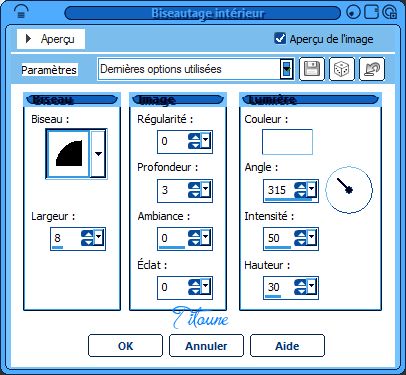
Efectos_ Efectos 3D_ Sombra
Mismos valores que la vez anterior
Selecciones_ Anular selección
35. Regresar a la capa inferior en la pila de capas
Selecciones_ Seleccionar todo
36. Imagen_ Recortar selección
Imagen_ Tamaño del lienzo_ 800 x 650 pixeles
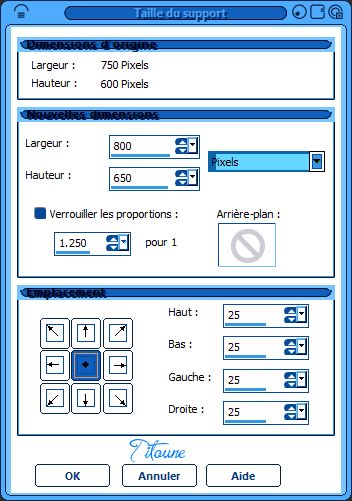
37. Capas_ Nueva capa de trama
Capas_ Organizar_ Enviar abajo
Selecciones_ Seleccionar todo
38. De nuevo
Activar el elemento Paper4
Y coloreado
Edición_ Copiar
Edición_ Pegar en la selección
39. Selecciones_ Modificar_ Contraer_ 25 pixeles
Selecciones-_ Invertir
Selecciones_ Convertir selección en capa
Selecciones_ Anular selección
40. Efectos_ Complementos_ AAA Frames / Texture Frame
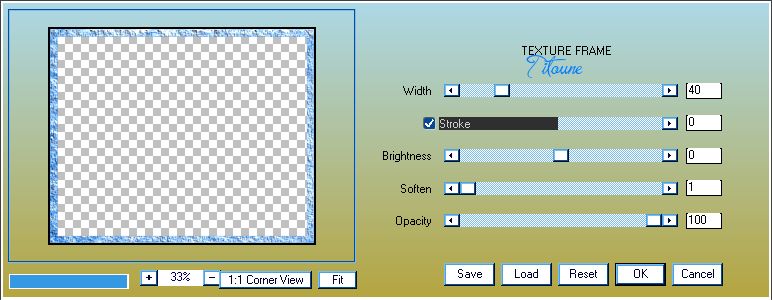
41. Efectos_ Complementos_ AAA Frames / Foto Frame
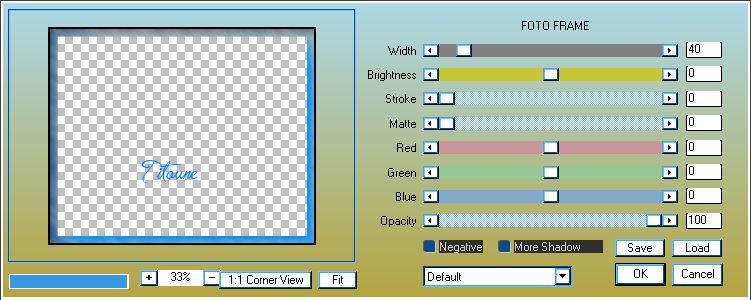
De nuevo
Ajustar_ Matiz y Saturación_ Colorear
Mismos valores que la vez anterior
42 Situaros en la capa superior en la pila de capas
Capas_ Nueva capa de trama
Selecciones_ Seleccionar todo
43. Activar el elemento Paper4
Y coloreado
Edición_ Copiar
Edición_ Pegar en la selección
Selecciones_ Modificar_ Contraer_ 5 pixeles
Clic Delete en vuestro teclado
Selecciones_ Invertir
Efectos / Efectos 3D / Biselado interior
Mismos valores que la vez anterior
Selecciones_ Anular selección
Efectos_ Efectos 3D_ Sombra
Mismos valores que la vez anterior
44. Capas_ Duplicar
Situaros sobre la capa original
45. Efectos_ Efectos de Reflexión_ Caleidoscopio
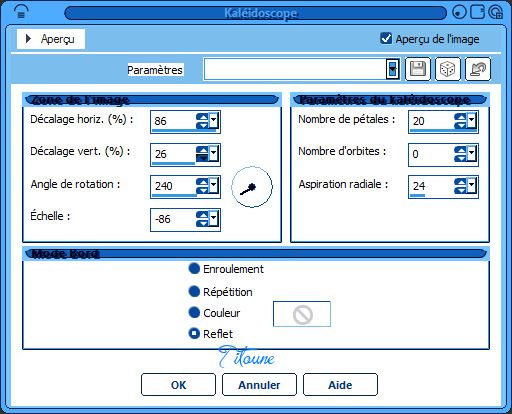
Selecciones_ Anular selección
Selecciones_ Modificar_ Contraer_ 25 pixeles
Clic Delete en vuestro teclado
Selecciones_ Anular selección
46. Situaros en la capa superior en la pila de capas
Activar el elemento Corners
Edición_ Copiar
Edición_ Pegar como nueva capa
Firmar vuestro trabajo en nueva capa
Capas_ Fusionar visibles
Guardar en formato Jpg
Hemos terminado nuestro trabajo
Espero que hayas disfrutado haciéndolo tanto como Titoune creándolo
Si tienes algún problema contacta con Titoune o en el correo de la web
El grupo PSP de Titoune
La Danse des Pinceaux
Titoune
Creado el 13 de Enero de 2015

